ココログにGoogle AdSenseを表示させる方法(基本)
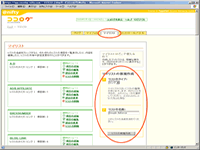 最近ココログ仲間になった知人から質問がありました。メールで答えてもわかりにくいと思うので、画面入り説明記事を作成してみました。
最近ココログ仲間になった知人から質問がありました。メールで答えてもわかりにくいと思うので、画面入り説明記事を作成してみました。
不明な点があったら、遠慮なく追加でメールください!> Nさん

Google AdSense管理画面にログインし、「広告設定」を開く。
・広告タイプは「広告ユニット」
・広告レイアウトは好きなサイズ(サイドバーに設置するなら「160×600」が最適)
・カラーパレットは好きな配色を選ぶ。Ctrlキーを押しながら4組まで選択可能
そこまで設定をしたら、「お客様のAdSenseコード」をコピーする。
(代替広告やチャネルなどは、慣れてきたらいろいろ調べて使ってみるといいと思います)
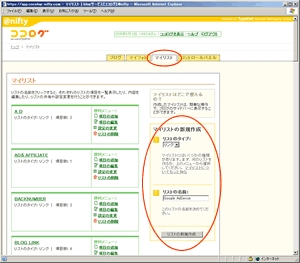
次に、ココログの管理画面で「マイリスト」画面を開く。
ここはサイドバーに、お気に入りサイトのリンクを張ったりする機能だ。「マイリストの新規作成」で、
・リストのタイプ「リンク」
・リストの名前は好きなテキスト(Google AdSense/広告・・・など)
そして「リストの新規作成」ボタンをクリック。
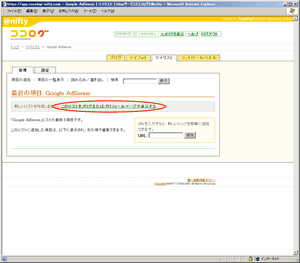
次にこの画面が開くので「このリストをブログまたはプロフィールページで表示する」をクリック。
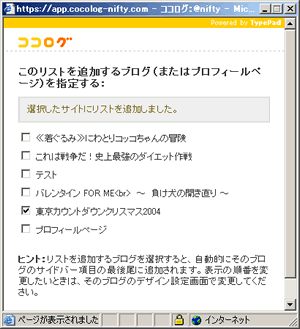
表示させたいブログのチェックボックスにチェックをする。
(通常はブログは1つしかないので、これとは少し異なる画面になるかも)
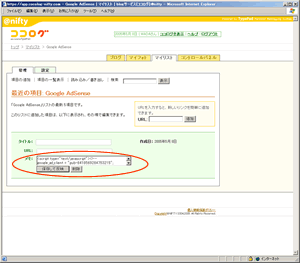
この画面が開くので、「メモ」欄に先ほどGoogle AdSenseでコピーしたソースコードを貼り付け、「保存して反映」ボタンをクリック。
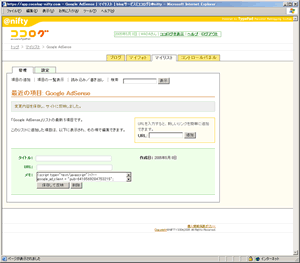
「変更内容を保存し、サイトに反映しました」という表示がでる。
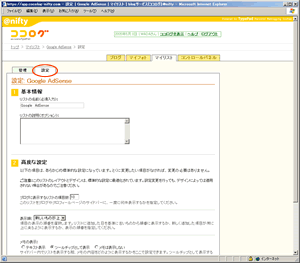
次にもうひとつだけやることがある。そのまま「設定」画面を開く。
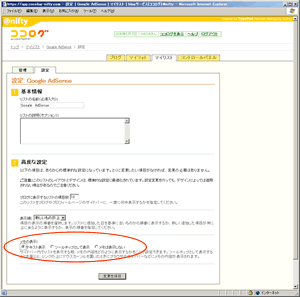
「メモの表示」を「テキスト表示」にして、「変更を保存」ボタンをクリック。
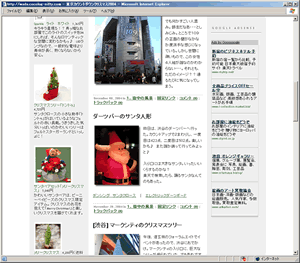
これでブログを確認すると、サイドバーにGoogle AdSenseが表示されているはず。ぱちぱちぱち!
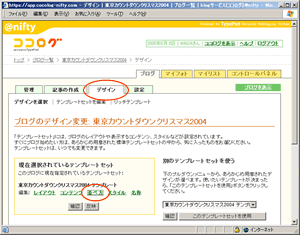
配置場所を変えたいなあ・・・と思ったら、ココログ管理画面の「デザイン」画面を開き、「並べ方」を選択する。
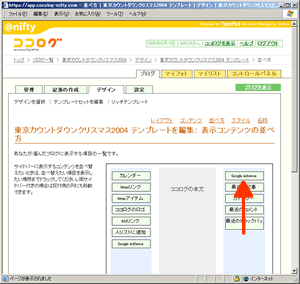
マイリスト名の「Google AdSense」と書かれたものを、移動した居場所にマウスでドラッグして、「変更を保存」をクリック
その他のアフィリエイトも、これと同じような方法でできます。
Amazonアソシエイトはもう少し簡単な方法があって、それは自分もやっていないのですが、ヘルプページに方法が掲載されています。
追記:記事本文の下に挿入したいという場合には、テンプレートをいじる必要があり、ちょいとだけ難しいです。その方法については、こちらをご覧ください。
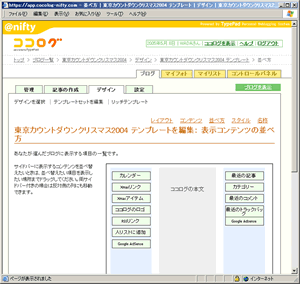
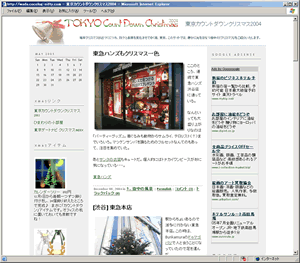
 X(旧Twitter)アカウントはこちら
X(旧Twitter)アカウントはこちら
